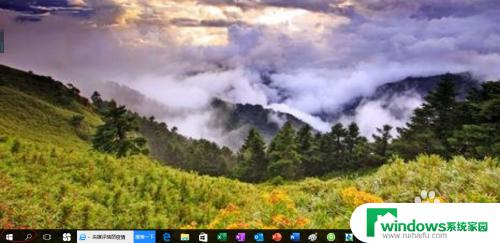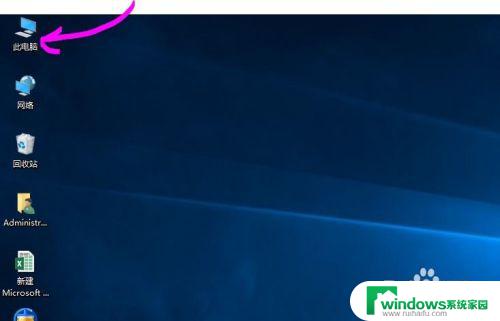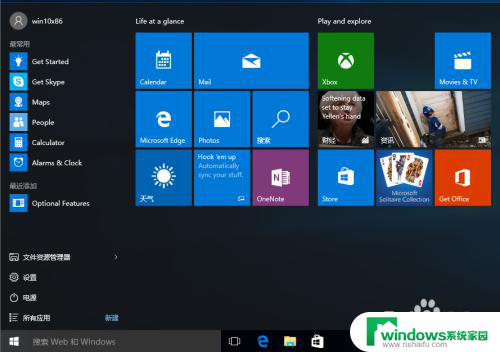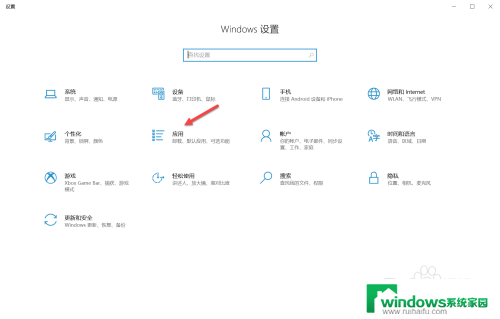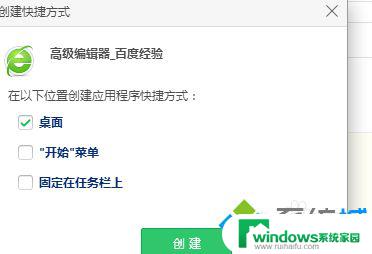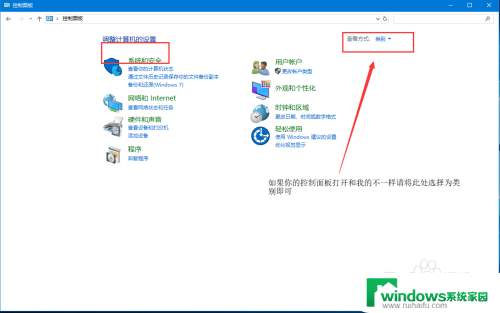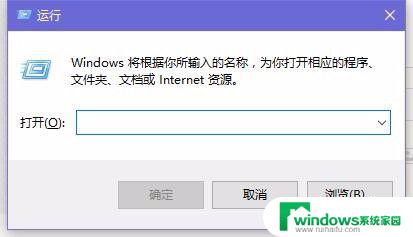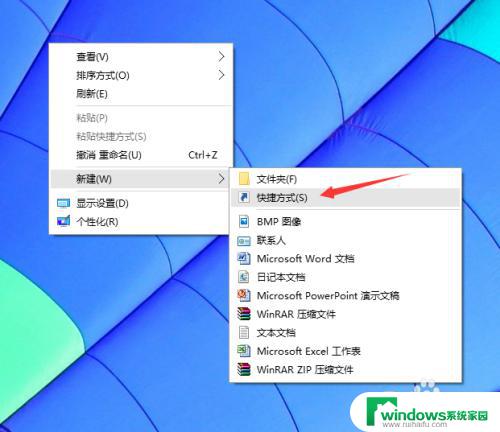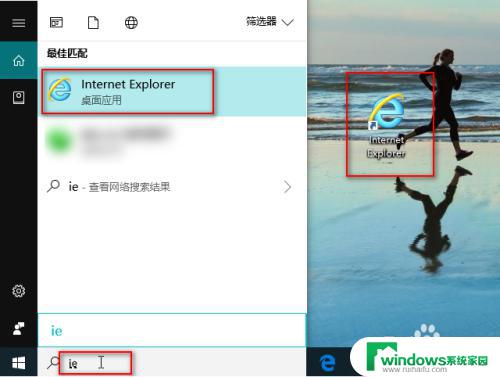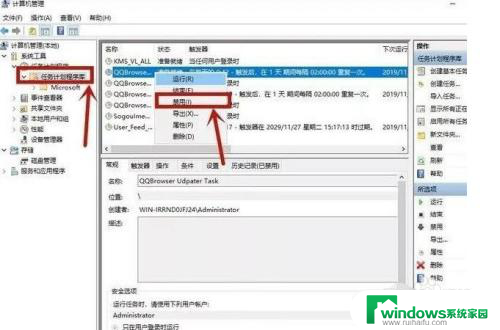win10禁止网页 Edge浏览器如何屏蔽弹出窗口和重定向
更新时间:2023-09-21 17:34:11作者:jiang
win10禁止网页,如今随着互联网的快速发展,我们在日常使用电脑时经常会遇到各种烦人的弹出窗口和重定向页面,而对于使用Win10操作系统的用户来说,Edge浏览器是一个常用的上网工具。正是由于其广泛使用,使得一些不法分子利用Edge浏览器来进行恶意弹窗和重定向的行为。为了更好地保护用户的上网安全和用户体验,我们有必要了解如何在Win10中禁止网页Edge浏览器的弹出窗口和重定向功能。接下来我们将介绍一些简单实用的方法,帮助您轻松屏蔽这些烦人的窗口和页面。
操作方法:
1.首先打开Edge浏览器,点击右上角“设置及其他”按钮。如图:
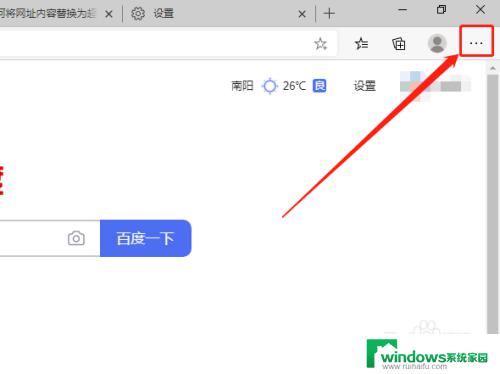
2.在下拉菜单中,点击“设置”选项。如图:
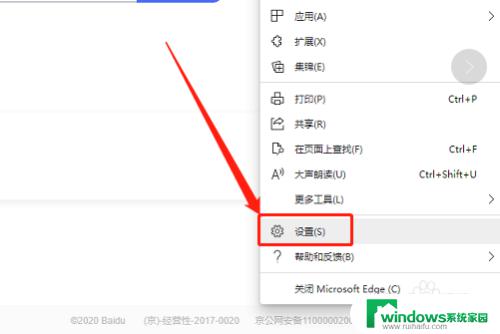
3.在左侧,点击“站点权限”选项。如图:
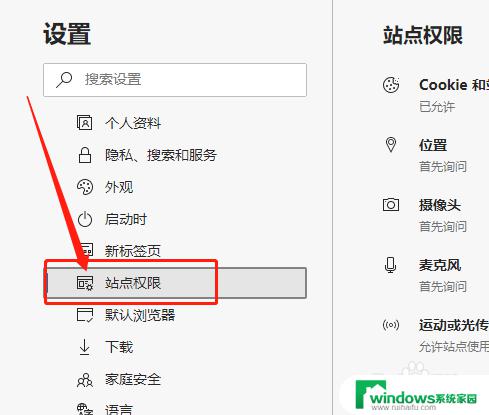
4.在右侧,点击“弹出窗口和重定向”选项。如图:
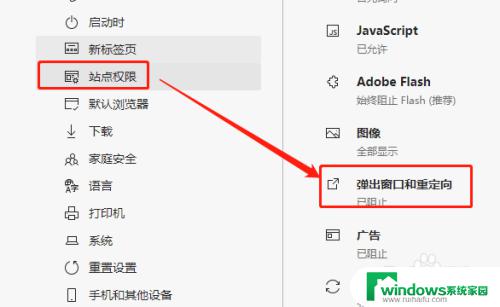
5.然后,点击打开“阻止添加”按钮即可。如图:
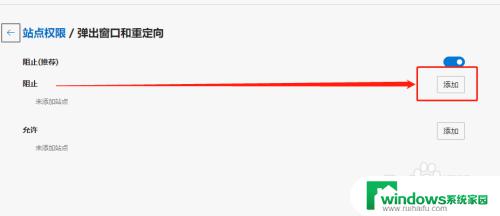
6.在弹出框中,输入网址即可。如图:
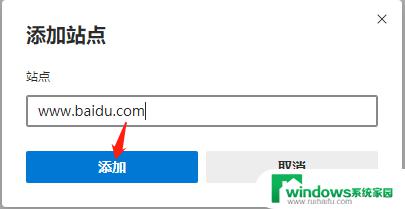
以上是关于如何禁止 Windows 10 访问网页的全部内容,如果您也遇到了类似的问题,可以按照小编提供的方法来解决。